كيفية ضغط الملفات الصوتية على نظامي التشغيل Mac وWindows دون فقدان الجودة
سواء قمت بتنزيل الصوت أو تسجيله، فستحتاج إلى ضغطه لمنع عملية تحميل أطول أو توفير بعض مساحة التخزين. يتمتع جهاز الكمبيوتر الخاص بك بوظائف ممتازة تتيح لك القيام بالعديد من المهام، ولحسن الحظ، هناك ميزات متعلقة بالصوت مثل ضغط الصوت. إذا كنت لا تعرف الحل. هذه المقالة سوف تظهر لك كيفية ضغط الملفات الصوتية على نظامي التشغيل Mac وWindows.
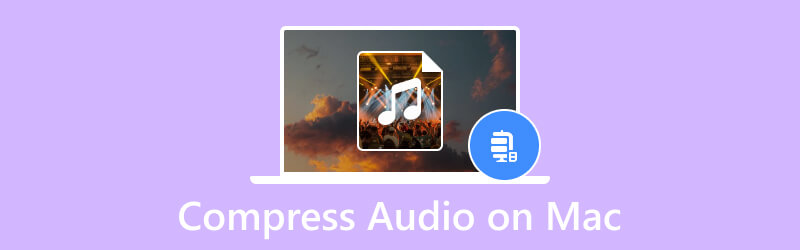
محتوى الصفحة
- الجزء 1. لماذا تحتاج إلى ضغط ملف صوتي
- الجزء 2. كيفية ضغط الصوت على جهاز الكمبيوتر عبر ضاغط (أسهل طريقة)
- الجزء 3. كيفية ضغط الصوت على جهاز الكمبيوتر عن طريق الضغط
- الجزء 4. كيفية ضغط الصوت على جهاز الكمبيوتر عن طريق قطع الأجزاء غير المرغوب فيها
- الجزء 5. الأسئلة الشائعة حول ضغط الصوت على جهاز الكمبيوتر
الجزء 1. لماذا تحتاج إلى ضغط ملف صوتي
في الأساس، سيسمح لك الملف المضغوط بتقليل مساحة التخزين التي يستهلكها. ولكن بخلاف السبب الرئيسي، يمكن أن يؤدي حجم الملف الأكبر إلى عملية نقل أطول، خاصة عند إرساله عبر البريد الإلكتروني. علاوة على ذلك، يعد ضغط الملفات الصوتية ضروريًا نظرًا لأن الأنظمة الأساسية عبر الإنترنت قد حددت بالفعل قيودها على أي ملف يتم تحميله. وهذا يعني وجود خطأ محتمل عندما يكون الملف الصوتي أكبر من الحجم المطلوب.
الجزء 2. كيفية ضغط الصوت على جهاز الكمبيوتر عبر ضاغط (أسهل طريقة)
هل تريد ضغط الملفات الصوتية على جهاز Mac بأسهل طريقة؟ مقدمة محول الفيديو فيدمور، وهو برنامج متعدد المنصات لنظامي التشغيل Windows وMac. يتكون البرنامج من محول متقدم لأي تنسيق صوتي، مثل MP3 وWAV وAAC وFLAC والمزيد. كما أنه يدعم تحويل الدُفعات باستخدام الإعدادات الفردية لتنسيق الإخراج ومعدل البت ومعدل العينة والقناة. بالإضافة إلى ذلك، فهو يحتوي على المزيد من الوظائف التي يمكن أن تساعدك على زيادة مستوى الصوت وتحسين الصوت وتحسين جودة الصوت بشكل عام. جرب Vidmore Video Converter بنسخته التجريبية المجانية!
- تحويل شامل دون قيود على حجم الملف.
- عرض إعداد مسبق للجهاز للتحويل إلى iPhone وSamsung وما إلى ذلك.
- يمكنك ضبط إعدادات الإخراج بسهولة لتحسين برامج الترميز والتشفير ومعدل البت وغيرها.
- سرعة تحويل 50x دون تشويه جودة الصوت.

الخطوة 1. قم بتنزيل وتثبيت المحول. قم بتشغيل المحول وانتقل إلى صندوق الأدوات قائمة طعام. أختر ضاغط صوتي وانقر فوق أضف زر لتحميل الملف الصوتي من المجلد الخاص بك.

الخطوة 2. افتراضيًا، سيقوم البرنامج بضغط الملف الصوتي إلى الحجم الموصى به. ولكن لا يزال بإمكانك تغييره باستخدام بحجم خيار. قم بتكوين الإعدادات الأخرى مثل التنسيق والقناة ومعدل العينة والمدة وما إلى ذلك.
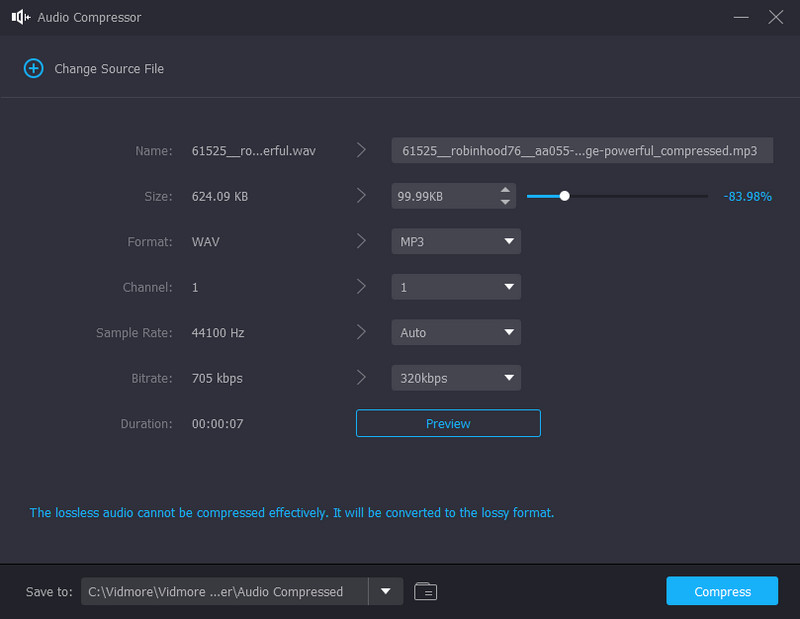
الخطوه 3. بعد تخصيص الإعدادات، انقر فوق معاينة زر للتحقق من الثواني العشرة الأولى من الملف المضغوط. اختر مجلد الموقع من حفظ في علامة التبويب ، ثم انقر فوق ضغط زر. انتظر حتى تتم العملية.
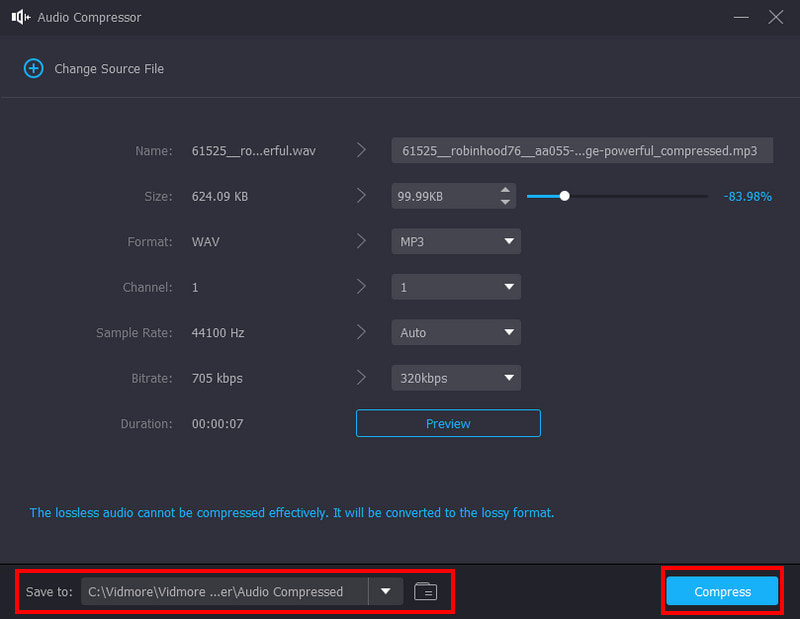
الجزء 3. كيفية ضغط الصوت على جهاز الكمبيوتر عن طريق الضغط
توجد قيود على حجم مرفقات البريد الإلكتروني، مما يمنع إرسال ملفات كبيرة الحجم. وبالتالي، تحتاج إلى ضغط مقاطع الفيديو للبريد الإلكتروني وكذلك الملفات الصوتية.
يمكن أن يتعطل إرسال ملفات صوتية متعددة عبر البريد الإلكتروني أو الأنظمة الأساسية الأخرى بسبب أحجام الملفات الكبيرة. نظرًا لأن سعة أي خدمة مراسلة ضئيلة، فمن المستحسن استخدام خيار zip. تعرف في هذا الجزء على كيفية ضغط الملفات الصوتية على جهاز Mac باستخدام طريقة zip:
الخطوة 1. استخدم Finder للبحث عن الملف الصوتي الذي تريد إرساله. يمكنك أيضًا جمع كافة الملفات الصوتية في مجلد واحد والنقر عليه بزر الماوس الأيمن.
الخطوة 2. وبدلاً من ذلك، أثناء تحديد المجلد، يمكنك الضغط على الزر السيطرة زر على لوحة المفاتيح الخاصة بك. من القائمة المنسدلة، اختر ضغط "اسم الملف" خيار. أعد تسمية المجلد، ثم أرسله عبر البريد الإلكتروني أو المصادر الأخرى.
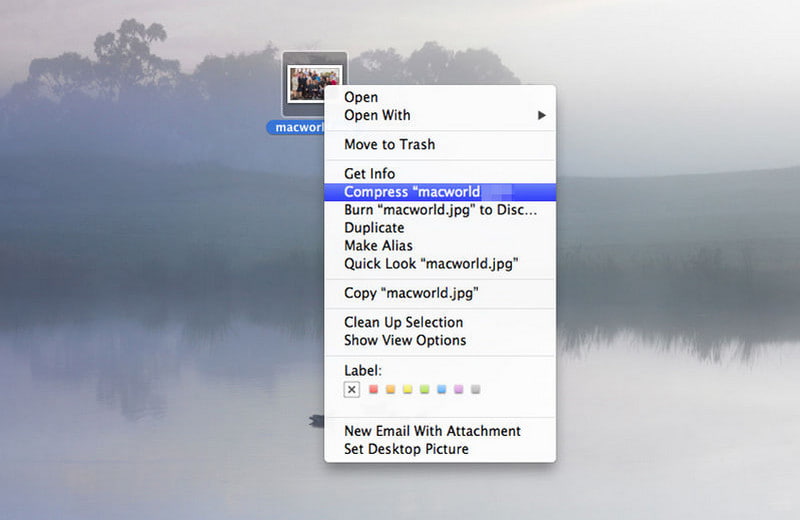
الجزء 4. كيفية ضغط الصوت على جهاز الكمبيوتر عن طريق قطع الأجزاء غير المرغوب فيها
الشيء الوحيد الذي يجعل الملف أكبر هو الاحتفاظ بالأجزاء غير المرغوب فيها. عندما تقوم بإزالة تفاصيل غير مهمة للصوت، سيصبح الحجم أصغر، ويمكنك تحرير بعض مساحة التخزين. للقيام بذلك، استخدم محول الفيديو فيدمور على جهاز Mac الخاص بك. نظرًا لأنه حل شامل، فإن قص وتقسيم ملف صوتي يعد سمة رائعة للبرنامج. علاوة على ذلك، فإن أدواته فعالة في التحرير والقطع بدقة.
الخطوة 1. بعد تنزيل محول الفيديو وتثبيته، قم بتشغيله وانقر فوق إضافة ملفات زر من الزاوية اليسرى العليا. اختر الملف الذي تريد قصه أو تحريره. انقر على افتح زر للتأكيد.
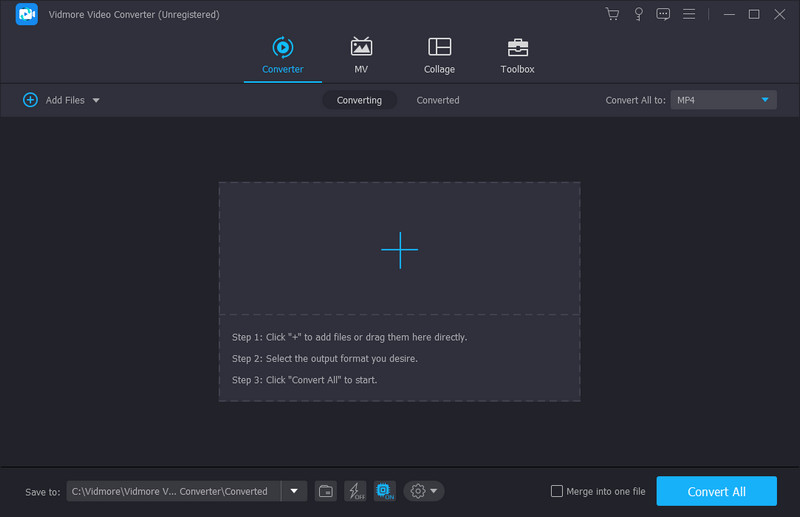
الخطوة 2. انقر على يقطع زر مع أيقونة المقص. يمكنك العثور عليه تحت الملف الذي تم تحميله. حرك طرفي المعلمة لإزالة الأجزاء غير المرغوب فيها. أو قم بتعيين المدة الجديدة من البداية إلى نقطة النهاية. انقر على لعب زر لرؤية النتيجة.
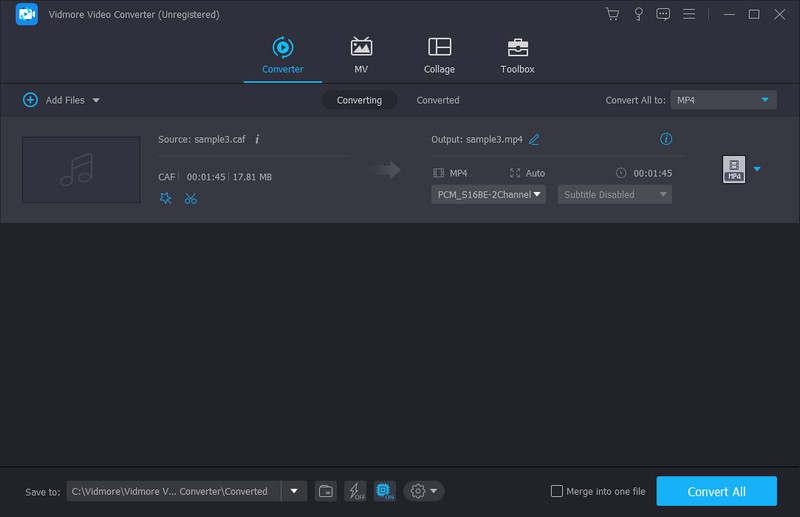
الخطوه 3. انقر على حفظ الزر، وسيتم توجيهك إلى القائمة الرئيسية. اختر المجلد المعين وانقر فوق تحويل جميع زر لتصدير الملف المحرر. اختر ملفًا صوتيًا آخر من جهازك لضغطه على جهاز Mac الخاص بك.
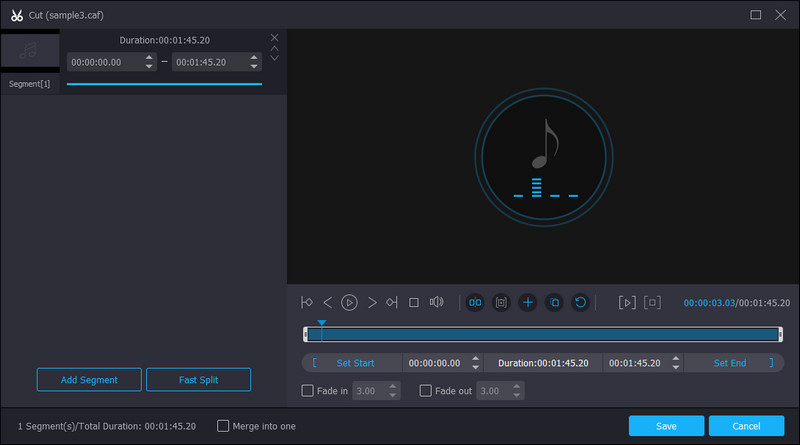
الجزء 5. الأسئلة الشائعة حول ضغط الصوت على جهاز الكمبيوتر
ما هو تنسيق الملفات الكبيرة لأجهزة Mac والكمبيوتر الشخصي؟
يعد كل من AIFF وAIF من تنسيقات الملفات الصوتية التي تعتبر كبيرة الحجم. يتم استخدام AIFF بشكل شائع لأجهزة Mac، بينما يتم استخدام AIF لأجهزة الكمبيوتر. عن طريق تحويل AIF أو AIFF إلى MP3 الملفات الصوتية، يمكنك الحصول على ملف أصغر على كل من جهاز Mac والكمبيوتر الشخصي.
لماذا تكون ملفات Mac أكبر من ملفات Windows؟
وبحسب مصدر موثوق، فإن نظامي التشغيل يستخدمان قياسات مختلفة للأحجام، لكنها في الواقع نفس المقدار. على سبيل المثال، يقيس نظام Windows الجيجابايت الواحد بـ 1024 ميجابايت، لكن نظام Mac يحدده بـ 1000 ميجابايت.
ما هو تنسيق الصوت الأصغر من MP3؟
بدلاً من ضغط الصوت على نظام Mac، يمكنك حفظ ملف صوتي بتنسيق M4A. يتم ترميز حاوية الملف باستخدام برنامج ترميز AAC مع فقدان البيانات، والذي يوفر نفس معدل البت مثل تنسيق MP3 ولكن مع ضغط أكثر إحكامًا. في حين أن M4A مثالي لأحجام الملفات الصغيرة ذات جودة الصوت العالية، فهو غير متوافق مع العديد من المنصات والبرامج.
كيف يمكنك ضغط الملفات الصوتية على نظام التشغيل Windows 10 باستخدام Zip؟
افتح File Explorer من جهاز الكمبيوتر الخاص بك واختر الملف الذي تريد ضغطه. انقر بزر الماوس الأيمن فوق الملف للكشف عن الخيارات الإضافية. من خيار إرسال إلى، حدد المجلد المضغوط (المضغوط). أعد تسمية المجلد المضغوط واحفظه.
خاتمة
إنه وقت رائع أن تكون في هذه الصفحة. لقد تعلمت كيفية ضغط الملفات الصوتية على ماك و Windows باستخدام طريقة zip المضمنة. ولكن لتجنب الحصول على صوت منخفض الجودة، فمن الأفضل استخدام Vidmore Video Converter. يحتوي هذا المحول على ضاغط صوت احترافي مدمج ومقطع صوت يمكنه تقليل حجم الملف على الفور. يمكنك الحصول على تجربة مجانية في أي وقت عبر تحميل الأزرار أعلاه.


